Förbi TechieWriter
Hur man döljer mappar på din Android-enhet utan någon tredjepartsapp: - Det är ofta viktigt att dölja dina personliga bildfiler eller videofiler från telefonens galleri. Ofta slutar du installera en tredjepartsapp för att göra jobbet åt dig. Men tänk om jag säger att du inte behöver annat än din telefon för att verkligen utföra den här uppgiften? Coolt, eller hur? Alla mappar kan döljas från telefonens galleri genom att följa ett enkelt trick. Är du redo att lära dig detta fantastiska hack? Läs vidare.
Läs också:Hur frigör du upp till 1 GB på din Android-telefon med detta enkla trick
STEG 1
- Låt oss säga att du vill dölja mappen som har bilderna du tar med din kamera. För att uppnå detsamma, följ bara stegen nedan.
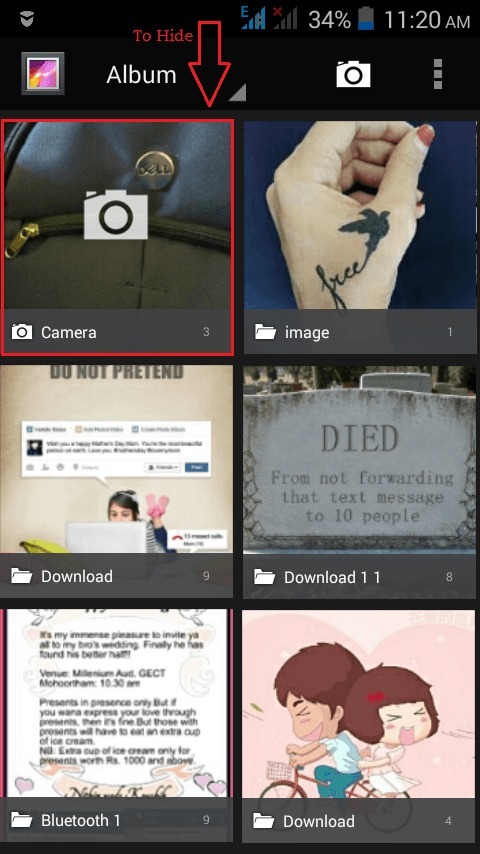
STEG 2
- Starta filutforskaren och navigera längs vägen till mappen som du inte vill ska visas i ditt galleri med bilder och videor. Eftersom mappen som vi vill dölja är Kamera, Klicka på DCIM som visas på skärmdumpen.
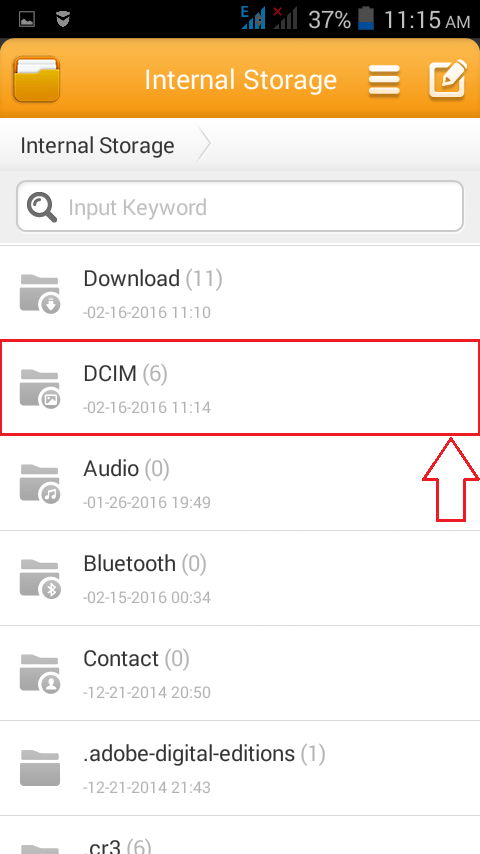
STEG 3
- Under DCIM mapp, hitta den undermapp som heter Kamera, som du vill dölja.
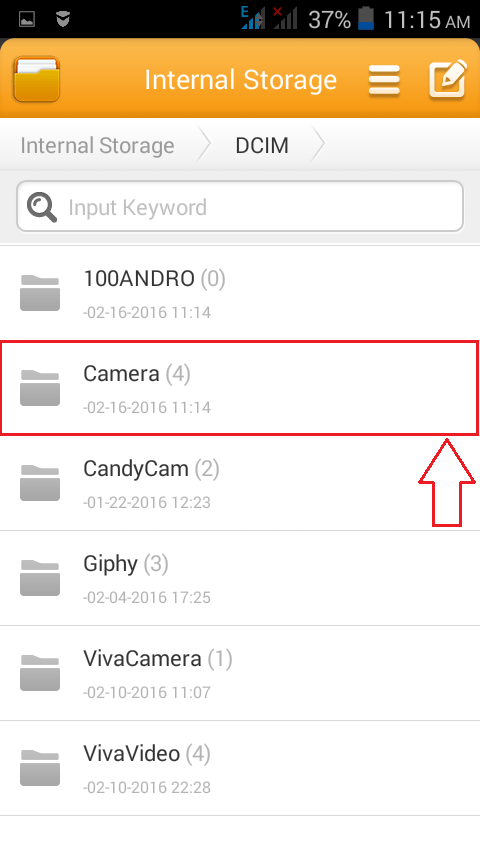
STEG 4
- Tryck länge på mappen för att byta namn på den. När åtgärdslistan dyker upp väljer du Döp om drift.
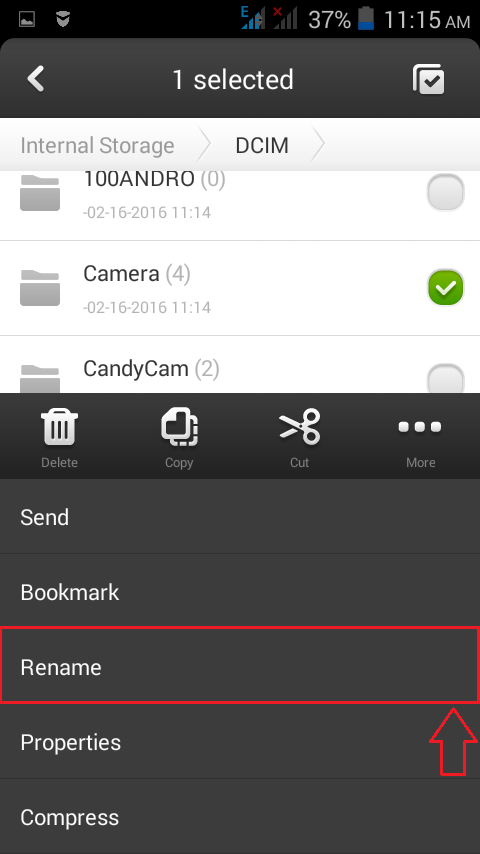
STEG 5
- Du måste lägga till en punkt (.) I början av mappnamnet. Foder som börjar med en punkt (.) Visas inte i galleriet som standard. När du är klar, slå OK knapp.
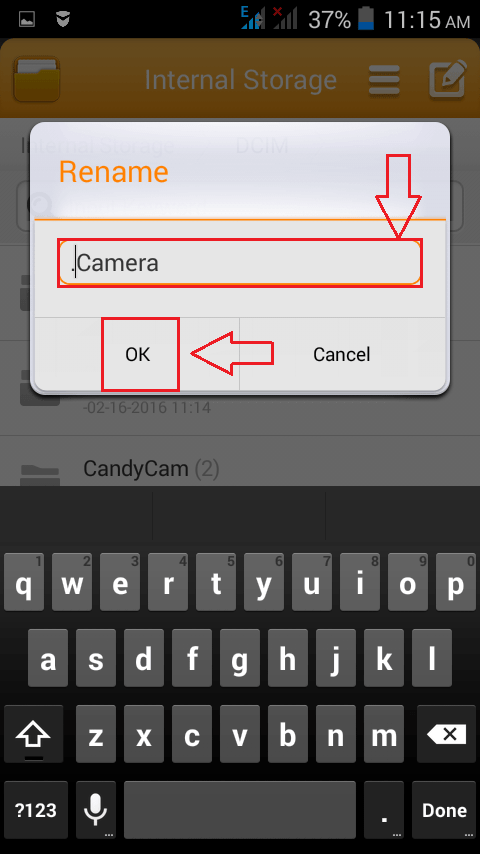
STEG 6
- Nu kan du gå tillbaka till ditt galleri för att se om ändringarna har ägt rum. Och viola! Ändringarna träder i kraft. Du kan inte längre visa den mapp som heter Kamera i ditt galleri.
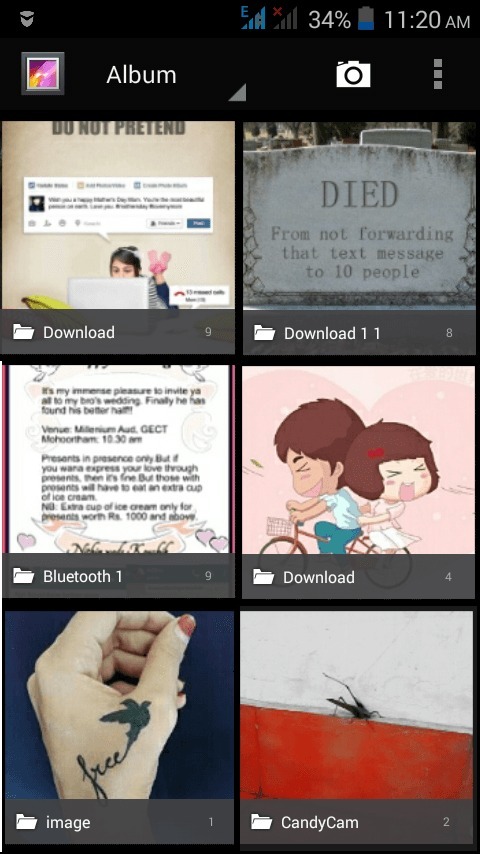
Alla mappar kan döljas från ditt galleri genom att följa stegen som förklaras ovan. Det behöver inte vara Kamera själva mappen. Om du vill att mappen ska synas igen i galleriet, gå bara till Utforskaren och ta bort punkten (.) som du lade till från början. Testa hacket idag själv och få dig att känna dig säkrare. Hoppas du tyckte att artikeln var användbar.


